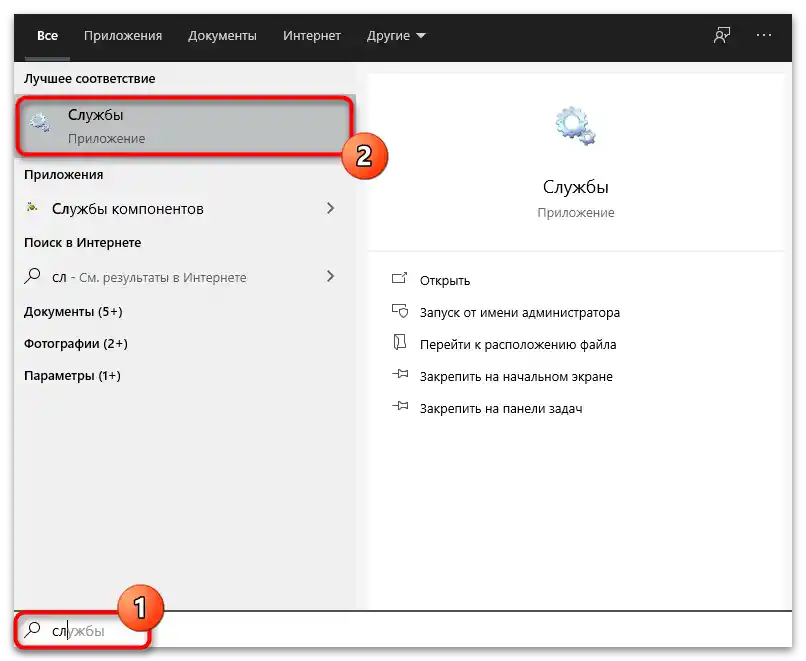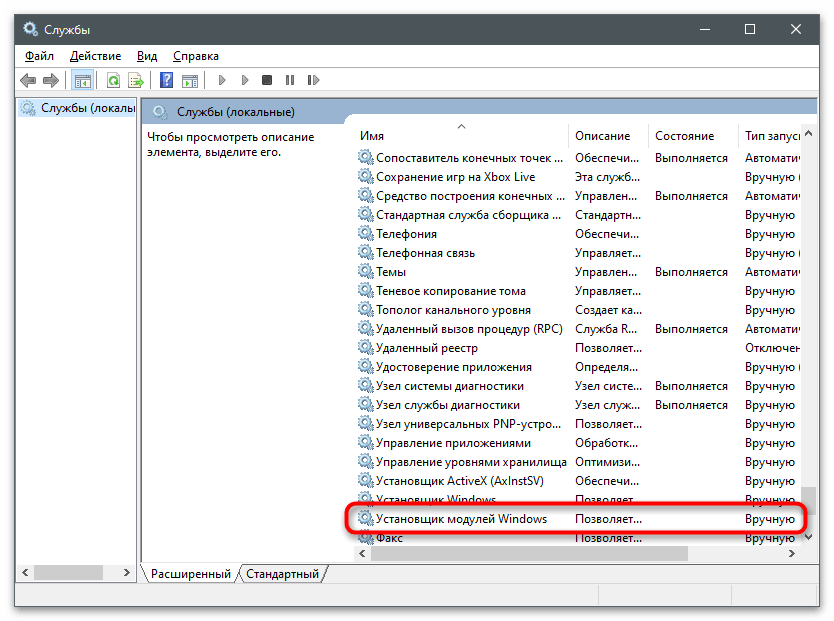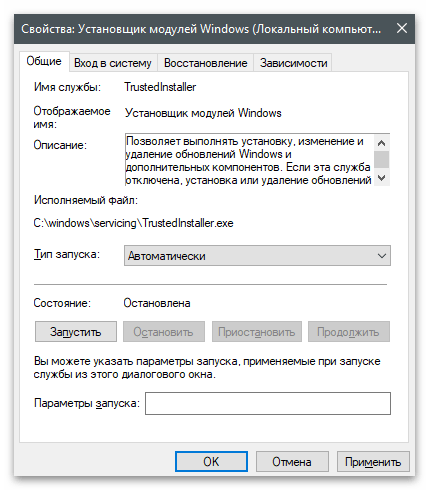Obsah:
Windows 10
Rozhranie Windows 10 sa zmenilo a používatelia majú otázky týkajúce sa prechodu do už známych menu. Sem patrí aj okno s komponentmi Windows, kde by nimi bolo možné spravovať. Podpora takýchto komponentov v novej verzii operačného systému nikam nezmizla a používateľom je stále umožnené ich zapínať a vypínať podľa potreby. Na to je potrebné nájsť "Ovládací panel" cez menu "Štart", a potom prejsť do príslušnej sekcie. V inom článku na našej stránke nájdete informácie nielen o tom, ako otvoriť zaujímavé menu, ale aj zistíte, ktoré z komponentov je možné vypnúť bez následkov pre fungovanie OS.
Podrobnejšie: Zapínanie a vypínanie komponentov vo Windows 10
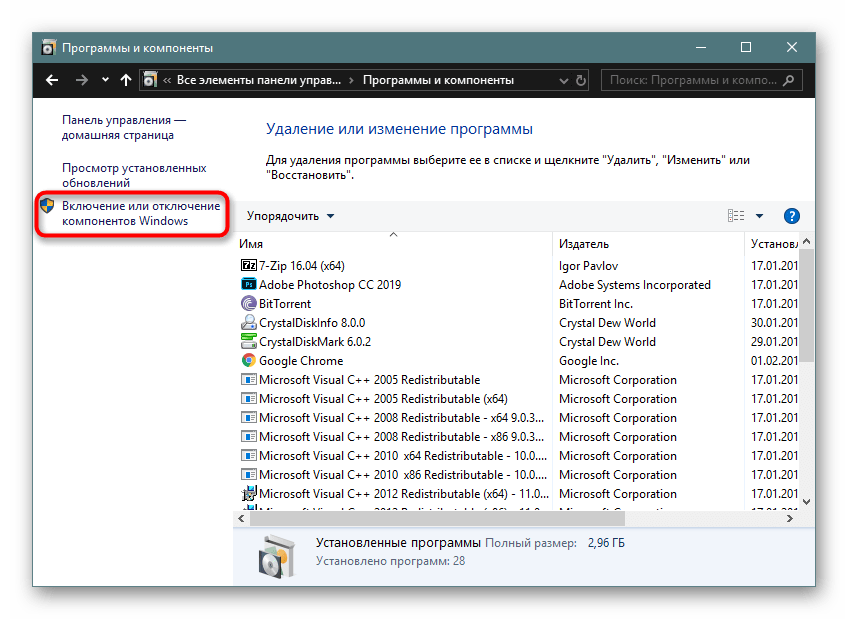
Windows 7
S "sedmičkou" je to ešte jednoduchšie, pretože metóda prechodu do "Ovládacieho panela" je známa takmer každému používateľovi. Potom stačí len počkať na načítanie zoznamu všetkých komponentov a rozhodnúť, ktoré z nich chcete zapnúť, vypnúť alebo nechať v predvolenom stave. Otvorením nasledujúceho odkazu uvidíte návod, ktorý vám umožní nielen pochopiť metódu prechodu do požadovanej sekcie s nastaveniami, ale aj vyriešiť časté problémy, ktoré sa vyskytujú počas interakcie s nimi.
Podrobnejšie: Zapínanie a vypínanie komponentov Windows 7
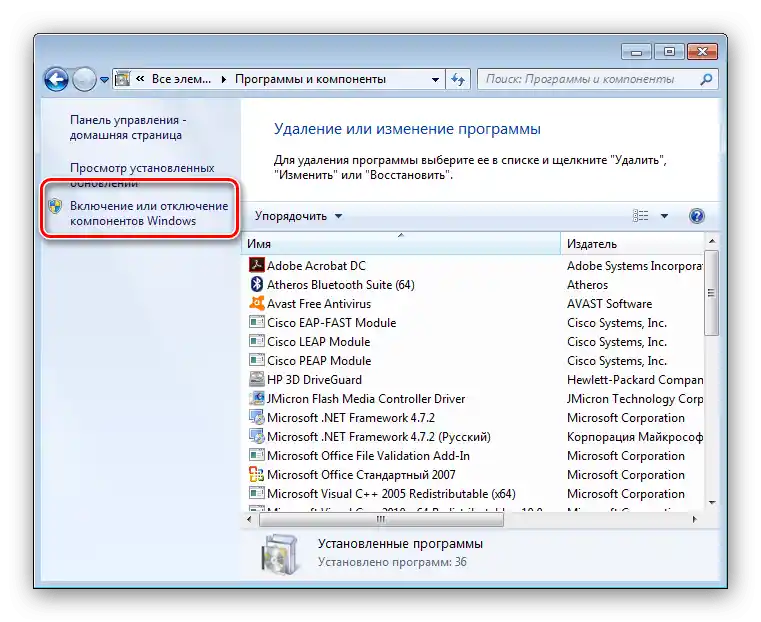
Riešenie častých problémov
V uvedených článkoch vyššie, ako už bolo povedané, nájdete užitočné rady na riešenie populárnych problémov súvisiacich s prácou menu komponentov Windows. Avšak niektoré z nich nie sú pokryté alebo sa týkajú iba konkrétnej verzie Windows.Navrhujeme zastaviť sa pri niektorých z nich, aby ste sa vysporiadali s vzniknutými ťažkosťami.
Spôsob 1: Čakanie na načítanie zoznamu komponentov
Ako to znie zvláštne, ale najčastejšie problém ako taký chýba, jednoducho používatelia nemôžu čakať na zobrazenie všetkých komponentov, keď sa na obrazovke zobrazuje správa "Prosím, počkajte". Na niektorých počítačoch, najmä slabších a v prípadoch, keď prechod k komponentom predtým nebol vykonaný, tento proces môže trvať až niekoľko minút, preto navrhujeme ešte chvíľu počkať, a ak sa zoznam aj tak nezobrazí, prejsť k ďalším metódam.
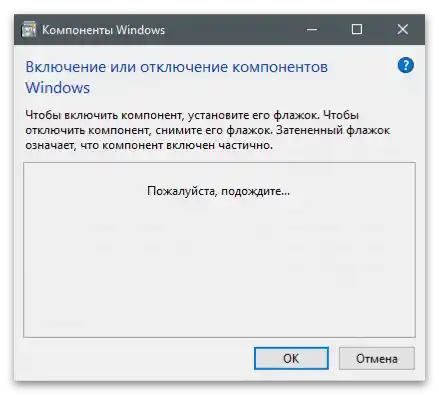
Spôsob 2: Prezeranie a odstraňovanie chýb
Počas práce aplikácie, ktorá zodpovedá za komponenty Windows, sa v systémovej zložke ukladá súbor s logmi, do ktorého sa zapisujú aj chyby, ak nejaké vzniknú. Tieto bude potrebné prečítať samostatne a potom opraviť, aby sa namiesto bieleho zoznamu objavil prehľad parametrov alebo sa medzi nimi zobrazil predtým chýbajúci.
- Spustite "Prieskumník", prejdite na cestu
C:WindowsLogsCBSa nájdite tam súbor "CBS.log". Ak ide o Windows 7, tento objekt sa bude nazývať "CheckSUR.log". Dvakrát kliknite naň ľavým tlačidlom myši pre spustenie. - Oboznámte sa s informáciou v poznámkovom bloku. Majitelia Windows 10 budú mať ťažkosti s nájdením chýb, pretože informácie sú prezentované v nepochopiteľnej forme. Navrhujeme hľadať riadky s obsahom "Restore file" alebo "Error". Mimochodom, pole vyhľadávania podľa obsahu môžete vyvolať kombináciou klávesov Ctrl + F.
- Vo Windows 7 je to jednoduchšie, pretože informácie sú zobrazené v zrozumiteľnej forme pre bežného používateľa.Musíte nájsť riadky s označením "(f)" alebo "(Fix)" a zapamätať si cesty k súborom.
- Potom otvorte utilitu "Spustiť", použite na to klávesovú skratku Win + R, napíšte
regedita stlačte Enter na potvrdenie príkazu. - V "Editori registra" prejdite na cestu
PočítačHKEY_LOCAL_MACHINESOFTWAREMicrosoftWindowsCurrentVersionComponent Based ServicingPackagesa nájdite balík s názvom riadku s chybou. V ňom sa nachádza súbor so hodnotou chyby, ktorá bola predtým zistená v súbore. Odstráňte ho a reštartujte počítač.
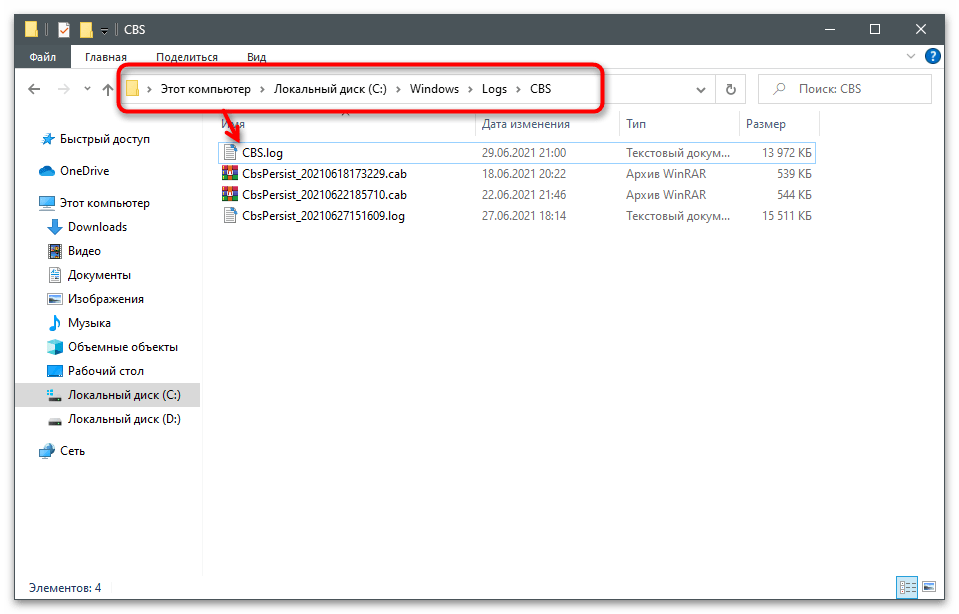
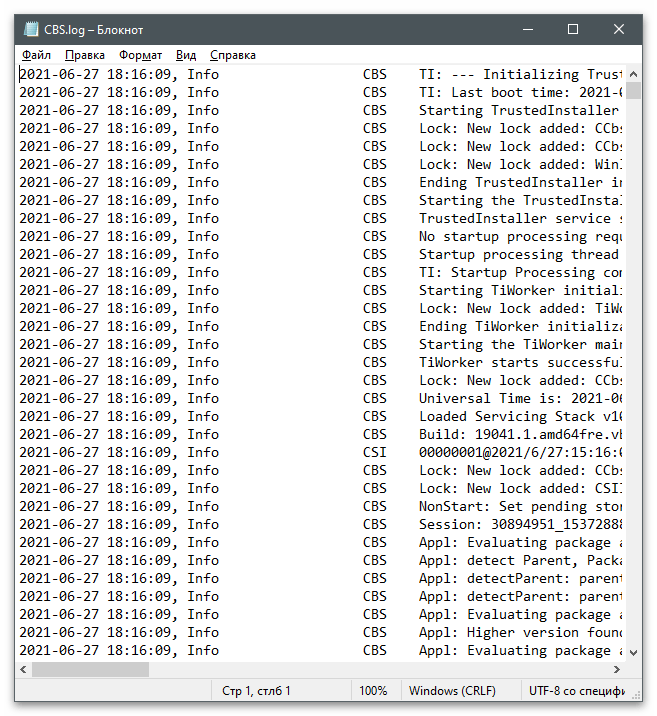
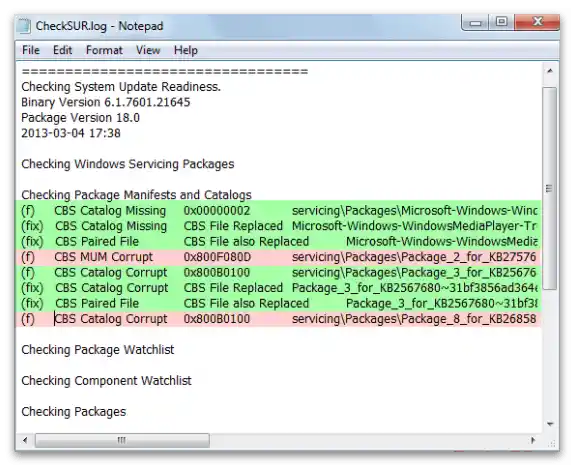
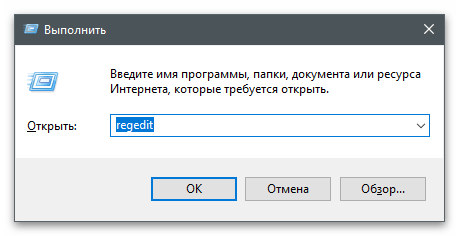
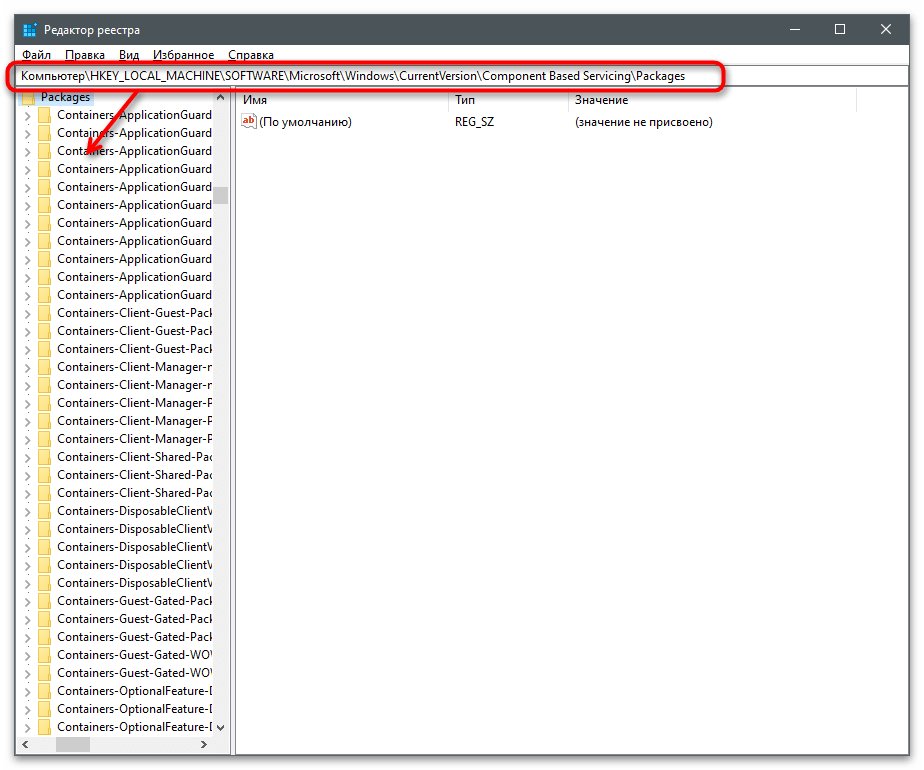
Spôsob 3: Kontrola služby inštalátora modulov Windows
Služba inštalátora modulov Windows zodpovedá za správne spustenie a fungovanie komponentov uvedených v tomto článku. Ak je momentálne zastavená, je veľmi pravdepodobné, že sa nedostanete do požadovaného menu. Na opravu situácie vykonajte nasledujúce kroky:
- Otvorenie "Štart" a cez vyhľadávanie nájdite "Služby".
- V zozname nájdite služby s názvom "Inštalátor modulov Windows" a dvakrát na ňu kliknite pre prechod do vlastností.
- Uistite sa, že je služba momentálne spustená, a ak nie, zmeňte typ spustenia na "Automaticky" a spustite ju manuálne.